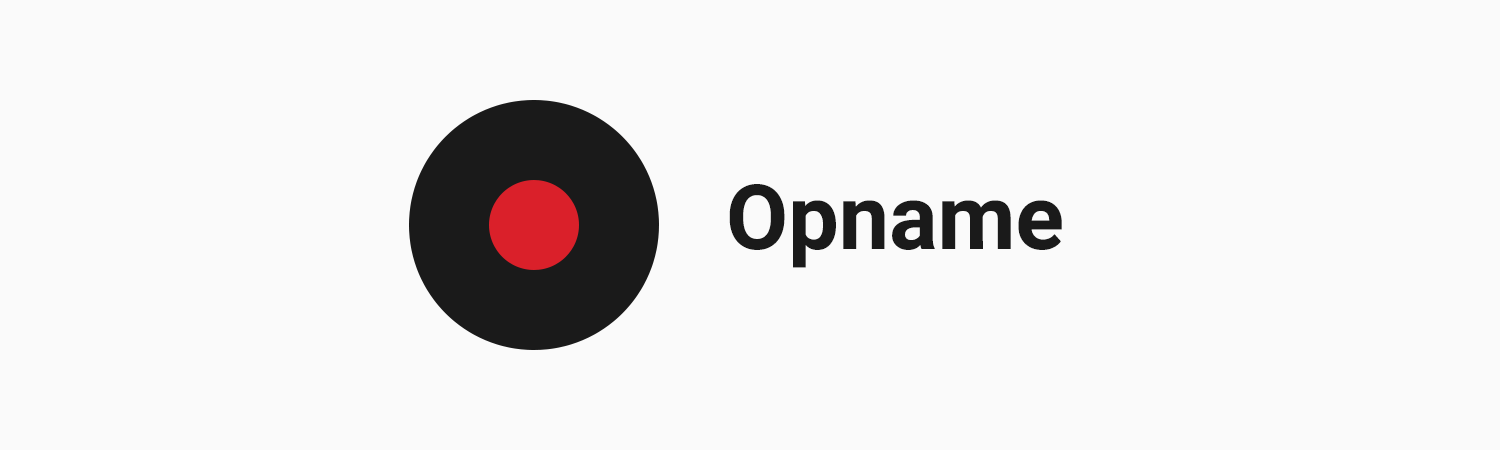
Wat als je een video wilt opnemen van je scherm? Hoe doe je dat, en waar kan je die video later vinden? Dat gaan wij je in dit artikel vertellen.
Windows 10 heeft tegenwoordig standaard een gamebalk waarmee je je games maar ook andere programma's op je scherm kunt opnemen. Om die balk te openen moet je de Windows-toets en G tegelijk indrukken. Hier heb je de mogelijkheid om een schermfoto te maken maar ook om een schermvideo te maken. Als je op opnemen drukt zal de opname direct beginnen en er verschijnt rechtsboven van je scherm een kleine rechthoek die je verteld hoelang je al aan het opnemen bent en een knop waarmee je de opname wil stoppen. Als je stopt met opnemen zal die opname standaard in de video’s map onder opnames. Je kan ook direct de opname starten en stoppen door Windows-toets+Alt+R tegelijk in te drukken.